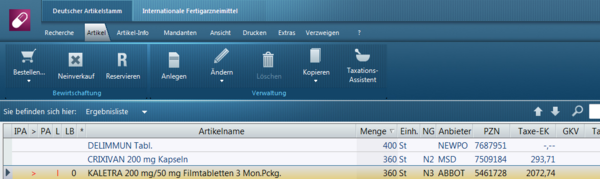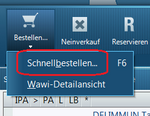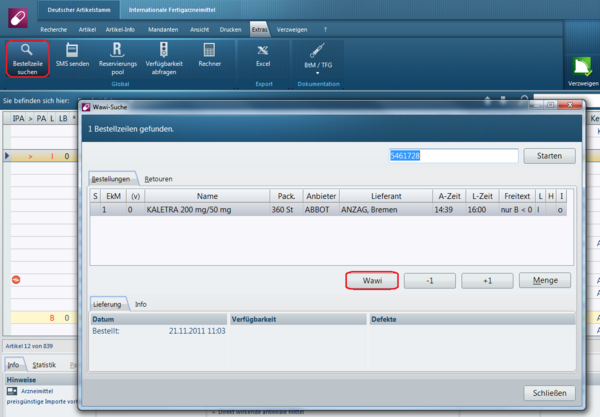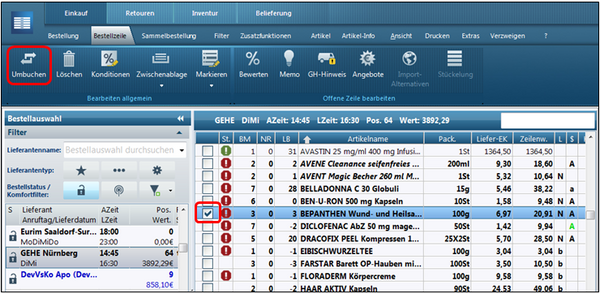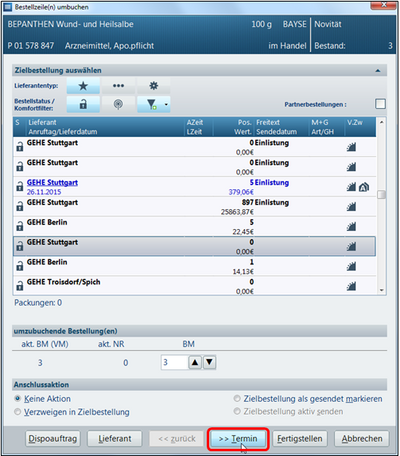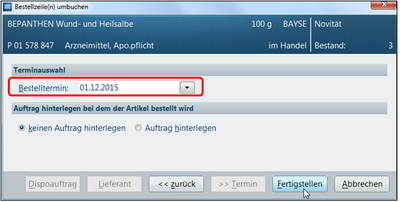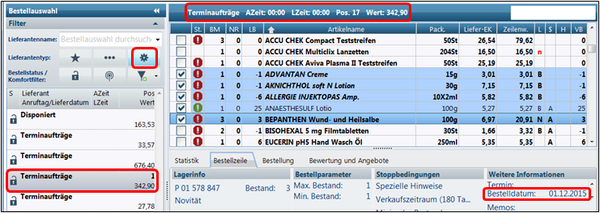Terminauftrag anlegen: Unterschied zwischen den Versionen
Aus WIKI LAUER-FISCHER GmbH
| Zeile 12: | Zeile 12: | ||
*Geben Sie den zu bestellenden Artikel ein. | *Geben Sie den zu bestellenden Artikel ein. | ||
| + | <br> | ||
| + | [[Image:Terminauftrag anlegen 64 2.PNG|600px|Terminauftrag anlegen 64 2.PNG]] | ||
| − | + | <br> | |
| + | *Betätigen Sie die Funktion ''Schnellbestellen ''über das Register ''Artikel''. | ||
| + | <br> | ||
| − | + | [[Image:Terminauftrag anlegen 64 3.PNG|150px|Terminauftrag anlegen 64 3.PNG]] | |
| − | |||
| − | |||
| − | |||
| − | [[Image:Terminauftrag anlegen 64 3.PNG|150px|Terminauftrag anlegen 64 3.PNG]] | ||
| − | |||
| + | <br> | ||
*Wählen Sie anschließend im Register ''Extras ''die Funktion ''Bestellzeile suchen.'' | *Wählen Sie anschließend im Register ''Extras ''die Funktion ''Bestellzeile suchen.'' | ||
| − | Es öffnet sich der Dialog ''Wawi-Suche.'' | + | Es öffnet sich der Dialog ''Wawi-Suche.'' |
*Verzweigen Sie jetzt über die Schaltfläche ''Wawi ''direkt in den Auftrag, in dem der betreffende Artikel zu finden ist. | *Verzweigen Sie jetzt über die Schaltfläche ''Wawi ''direkt in den Auftrag, in dem der betreffende Artikel zu finden ist. | ||
Version vom 21. November 2011, 10:36 Uhr
Inhaltsverzeichnis
Hintergrund
Terminaufträge sind eine nützliche Funktion, wenn es darum geht, (teure) Artikel im Moment des Kundenbesuchs an Lager zu haben, diese aber nicht dauerhaft zu bewirtschaften, um hohe Lagerkosten zu vermeiden.
Wie Sie in WINAPO Terminaufträge generieren können, sehen Sie im Folgebeitrag.
Wie lege ich in WINAPO 64 einen Terminauftrag an?
Ausgehend aus der Taxe
- Öffnen Sie die Applikation LAUER-Taxe.
- Geben Sie den zu bestellenden Artikel ein.
- Betätigen Sie die Funktion Schnellbestellen über das Register Artikel.
- Wählen Sie anschließend im Register Extras die Funktion Bestellzeile suchen.
Es öffnet sich der Dialog Wawi-Suche.
- Verzweigen Sie jetzt über die Schaltfläche Wawi direkt in den Auftrag, in dem der betreffende Artikel zu finden ist.
Ausgehend aus der Warenwirtschaft
- Starten Sie die Applikation Warenwirtschaft.
- Wählen Sie den Aufrag, in dem der betreffende Artikel zu finden ist.
- Markieren Sie den umzubuchenden Artikel per Haken.
- Wählen Sie im Register Bestellzeile die Funktion Umbuchen.
Es öffnet sich der Dialog Bestellzeile(n) umbuchen.
- Wählen Sie hier die Schaltfläche Termin aus.
- Im Folgefenster geben Sie den Bestelltermin ein.
- Entscheiden Sie zudem, ob ein separater Auftrag für den Artikel angelegt werden soll oder nicht.
- Schließen Sie das Umbuchen über die Schaltfläche Fertigstellen ab.
Alle bestehenden Terminaufträge finden Sie, indem Sie im Navigationsbereich nach den Systemaufträgen filtern.